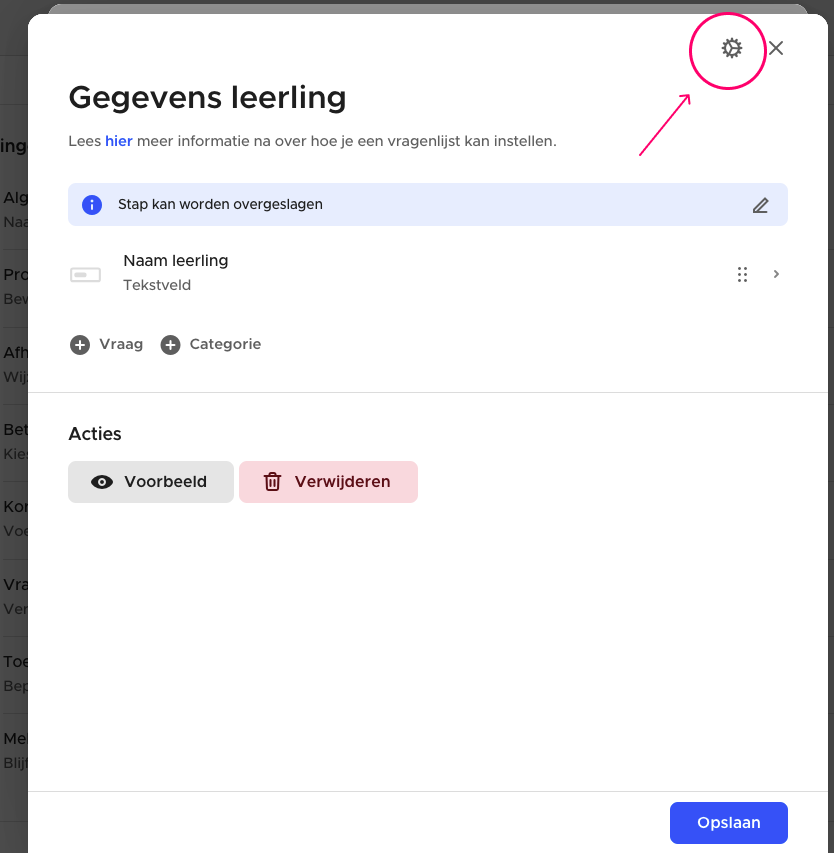Vragenlijsten instellen
Bij zowel de ledenadministratie als bij webshops kan je vragenlijsten gebruiken om meer informatie te verzamelen. Dit is een behoorlijk geavanceerde functie waar je redelijk ver in kan gaan. Hier vind je wat extra informatie om je op weg te helpen.
1. Vragenlijst maken
Waar instellen
- Bij een webshop kan je vragenlijsten toevoegen via de webshop instellingen → vragenlijsten en gegevens → Nieuwe vragenlijst.
- Bij de ledenadministratie kan je vragenlijsten toevoegen via de algemene instellingen → Vragenlijsten en gegevens van leden → Nieuwe vragenlijst.
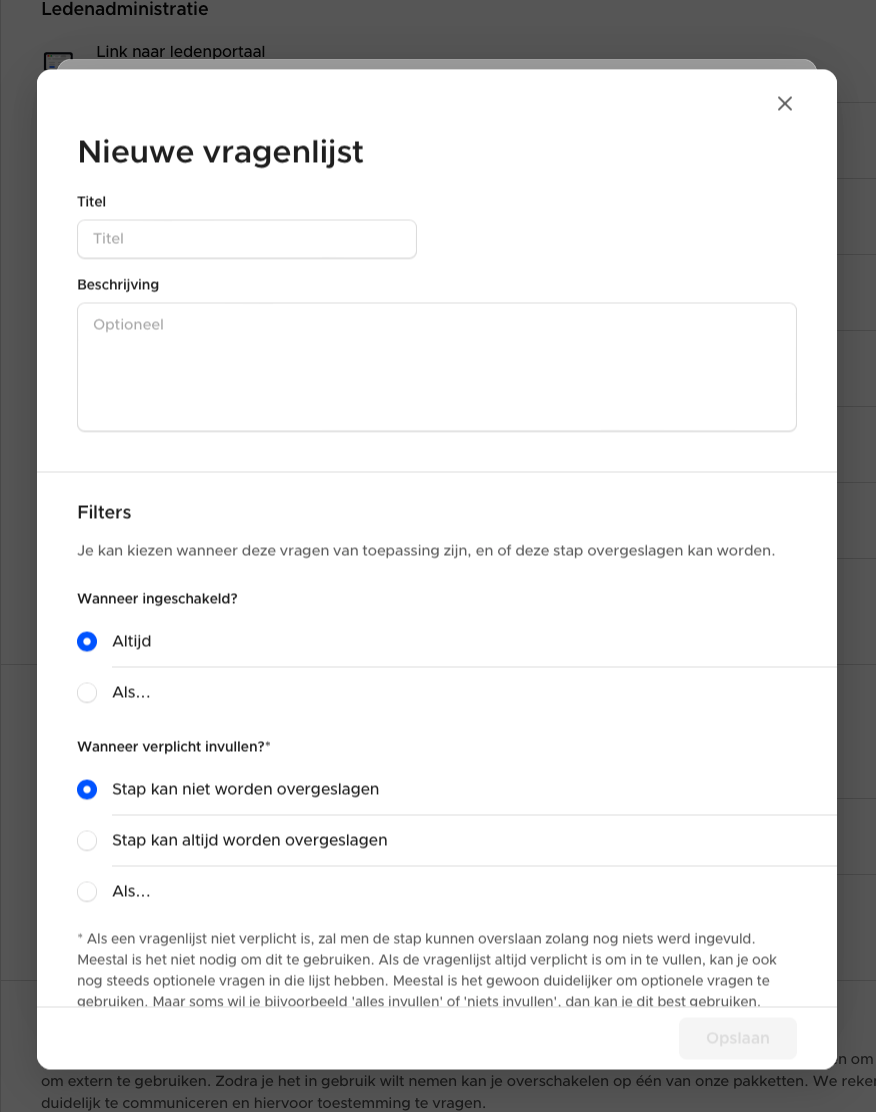
Titel en beschrijving
Kies nu een titel voor je vragenlijst. Dit is de tekst die bovenaan jouw extra stap zal verschijnen. Per stap kan je daarna meerdere vragen toevoegen. Stel dat je facturatiegegevens wilt verzamelen, dan kan je bijvoorbeeld 'Facturatiegegevens' nemen als titel van de vragenlijst.
De beschrijving van de vragenlijst zal onder de titel verschijnen en is optioneel.
Wanneer ingeschakeld?
Daarnaast heb je de optie om 'filters' in te stellen. Hiermee kan je ervoor zorgen dat jouw vragenlijst enkel gesteld zal worden als er een aantal voorwaarden vervuld zijn. Dit is al een redelijk geavanceerde functie, gebruik deze met mate. Enkele voorbeelden van hoe je deze kan gebruiken:
- Enkel een bepaalde vragenlijst stellen als een bepaald artikel besteld werd in jouw webshop.
- Enkel bepaalde gegevens verzamelen als een lid is ingeschreven voor een bepaalde inschrijvingsgroep. Hier moet je wel opletten dat als een lid deze gegevens invult, deze later wel kunnen verwijderd worden als het lid niet langer is ingeschreven voor deze inschrijvingsgroep. Gebruik deze dus echt met mate! Soms is het beter om op basis van de leeftijd van een lid te filteren in plaats van de inschrijvingsgroep.
- Een bepaalde vragenlijst stellen op basis van het antwoord van een eerdere vragenlijst. Hiermee na je dus vervolgvragen stellen. Bijvoorbeeld in één vragenlijst stel je de vraag 'Ik wil een factuur'. En als dat vinkje wordt aangevuld kan je de vragenlijst met 'Facturatiegegevens' activeren.
Wanneer verplicht invullen?
Je kan het mogelijk maken dat een vragenlijst kan worden overgeslagen, eventueel onder bepaalde voorwaarden. Hiermee kan de volledige stap worden overgeslagen bij het invullen, ook als bepaalde vragen in die vragenlijst verplicht in te vullen zijn. Gebruik dit enkel als je het echt nodig hebt, als je bijvoorbeeld ofwel alle vragen wilt laten invullen, ofwel niets, maar nooit half ingevuld.
2. Vragen toevoegen
Na het aanmaken van een vragenlijst kan je vragen toevoegen aan je vragenlijst. Je kan deze vragen eventueel opdelen in verschillende categorieën om het geheel wat overzichtelijk te houden. Je kan op elk moment een voorbeeld van je vragenlijst bekijken door onderaan op de knop 'Voorbeeld' te klikken.
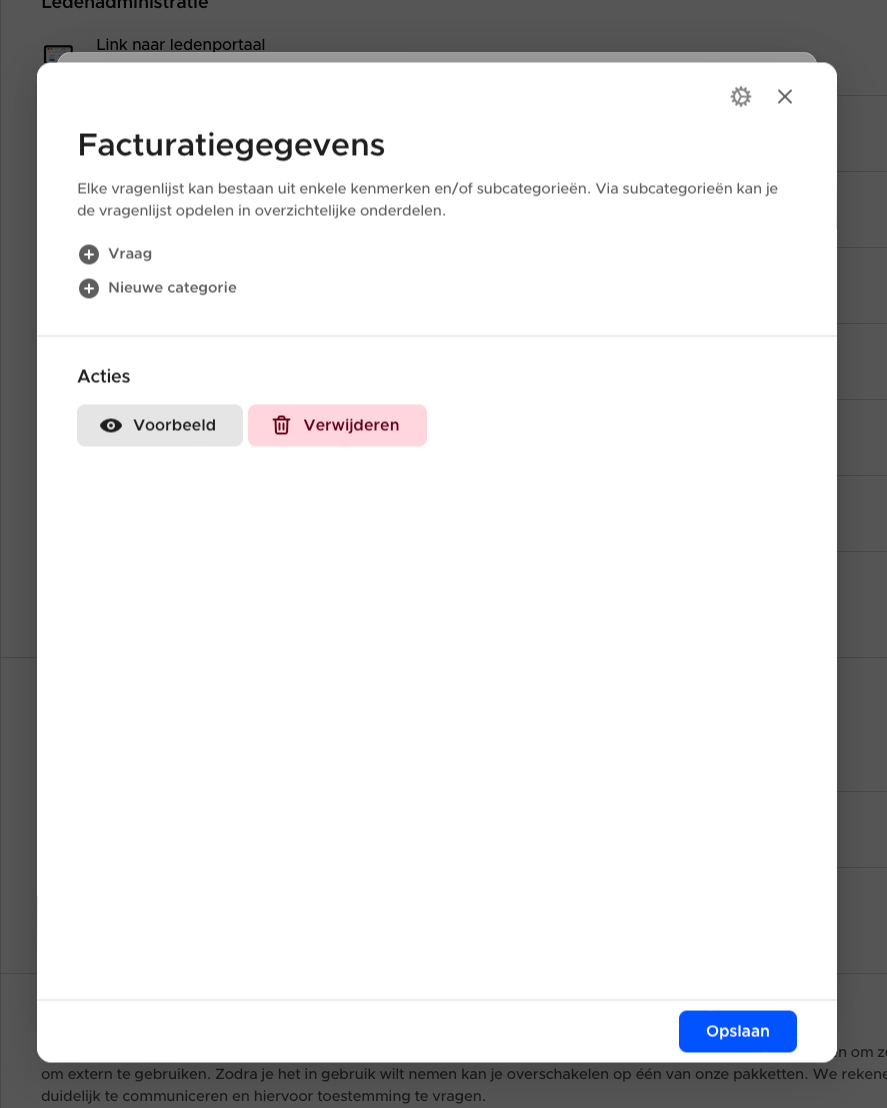
Naam en titel van een vraag
Klik op '+ Vraag' om een nieuwe vraag toe te voegen aan de vragenlijst. Hier kan je een naam kiezen voor jouw vraag. Houd deze naam kort, want dit is hoe je het intern zal kunnen bekijken (dat maakt het veel overzichtelijker). Je kan nog een aparte titel kiezen voor hoe het zichtbaar moet zijn voor de persoon die de vraag moet invullen (= titel).
Bijvoorbeeld, als naam zou je kunnen nemen 'Naam leerling', en als titel zou je kunnen nemen 'Wat is de naam van de leerling?'.
Type
Voor elke vraag kan je een type kiezen:
- Tekstveld (één lijn)
- Tekstveld (meerdere lijnen)
- Adres
- E-mailadres
- Telefoonnummer
- Datum
- Aankruisvakje
- Aankruismenu (kies één)
- Aankruismenu (kies meerdere)
Afhankelijk van welke informatie je wilt verzamelen kies je dus één van de bovenstaande types. Dit zorgt ervoor dat het invullen van de vraag geoptimaliseerd is en dat de inhoud zal worden gevalideerd. Als je bijvoorbeeld een ja/nee vraag wilt stellen, kies je beter voor het aankruisvakje.
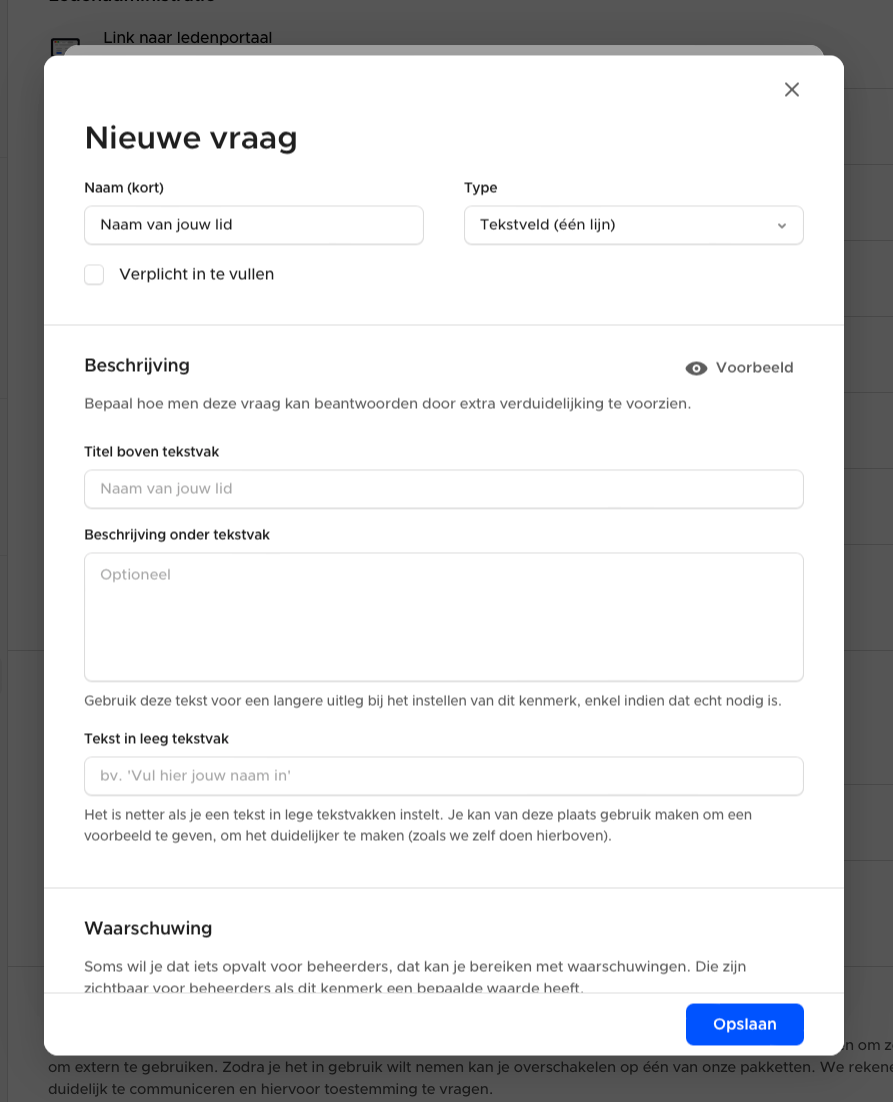
Hierna kan je afhankelijk van het type vakje ook nog beschrijvingen toevoegen. In een tekstvak kan je bijvoorbeeld kiezen of er tekst in een leeg tekstvak moet komen. Dit is een ideale plaats om een voorbeeld te geven van water moet worden ingevuld. Je kan ook nog extra informatie onder de vraag toevoegen om alles wat te verduidelijken.
Ben je hier klaar met instellen, kan je op de knop 'Voorbeeld' klikken om te zien hoe jouw vraag er zal uitzien als deze moet worden ingevuld.
Waarschuwing
Dit is een héél handige functie voor jezelf. Soms wil je dat het voor beheerders van je vereniging extra duidelijk is als een bepaalde vraag op een bepaalde manier werd beantwoord. Bijvoorbeeld als je voedingsallergieën verzamelt kan je ervoor zorgen dat dit in het rood zichtbaar komt als jij als beheerder een lid bekijkt of een bestelling openklikt.
Ten eerste stel je in wanneer er een waarschuwing moet komen: nooit, wanneer iets werd ingevuld/aangevinkt of wanneer iets leeg werd gelaten/niet aangevinkt. Bijvoorbeeld als iemand niet akkoord is met het maken van foto's tijdens activiteiten, dan kan je een waarschuwing toevoegen als het vakje voor toestemming niet werd aangevinkt.
Vervolgens kies je een tekst die zichtbaar zal zijn voor beheerders als de waarschuwing getoond wordt, en je kan het type van de waarschuwing kiezen. Het type bepaalt vooral de kleur en de volgorde waarin waarschuwingen getoond worden. Zo kan je voedingsallergieën met rode waarschuwingen aanduiden, maar bijvoorbeeld een vegetarisch dieet als een informatieve waarschuwing.
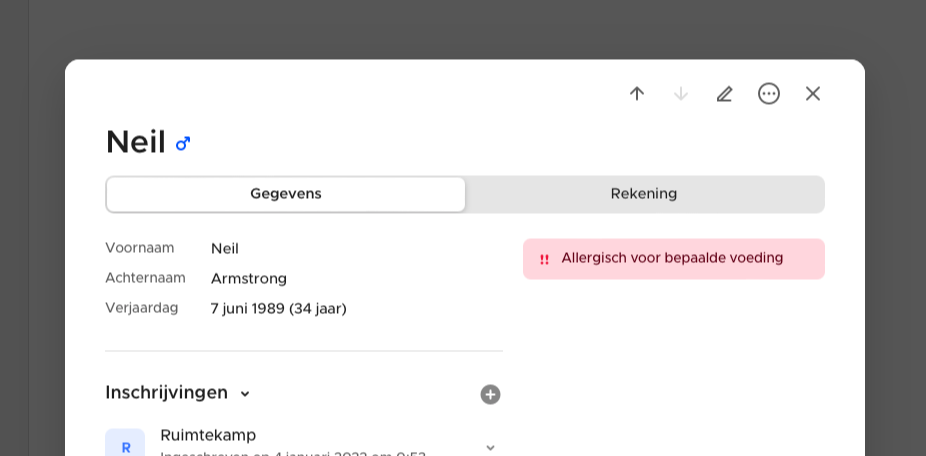
Gevoelige gegevens
Bij vragenlijsten die je toevoegt voor leden, zal je ook de mogelijkheid hebben om aan te duiden als het om gevoelige gegevens gaat. De vraag zal dan overgeslagen worden als leden/ouders geen toestemming hebben gegeven voor het verzamelen van gevoelige gegevens, dit om in orde te zijn met de GDPR wetgeving.
Bij webshops kan je iets soortgelijk bereiken door eerst een vraag toe te voegen (in een aparte vragenlijst) om toestemming te vragen voor het verzamelen van gegevens, en daarna een extra vragenlijst toe te voegen met 'Wanneer ingeschakeld' ingesteld, zodat je die vragenlijst enkel vraagt als er toestemming werd gegeven:
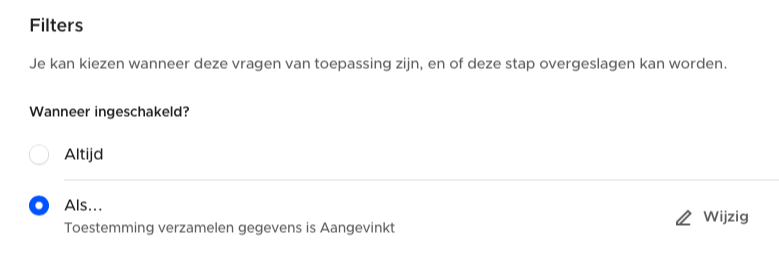
3. Opslaan
Eenmaal je alles hebt ingesteld, sla je op tot alle vensters gesloten zijn. Daarna zijn alle vragenlijsten actief.
4. Titel of beschrijving later wijzigen
Je kan op elk moment de titel, beschrijving of filters van een vragenlijst nog wijzigen. Dit staat echter iets meer verborgen om het bewerken van de vragen overzichtelijk te houden. Als je de vragenlijst bewerkt heb je bovenaan een 'instellingen'-icoontje waarop je kan klikken om de vragenlijst titel, beschrijving of filters te kunnen wijzigen.